
در این دستورالعمل، در مورد روش های بازگشت فلش درایو به حالت معمول، پس از آن به عنوان بوت شدن و نصب و تفاوت های ظریف استفاده می شود که این سوال را مرتبط می کند، دقیق است.
- هنگامی که شما می توانید از قالب بندی ساده استفاده کنید
- نحوه ایجاد یک درایو فلش معمولی از بوت با حذف پارتیشن ها
قالب بندی برای بازگشت یک درایو USB به حالت اولیه
در بسیاری از موارد، هنگامی که آن را به درایو بارگیری فلش از یک حجم نسبتا کوچک با توزیع استاندارد ویندوز 10، 8.1 و یا ویندوز 7 می آید، برای بازگشت آن به حالت عادی، کافی است برای انجام قالب بندی ساده کافی است. اما نه همیشه (همانطور که در بخش بعدی دستورالعمل)، و بنابراین، قبل از استفاده از این روش، من توصیه می کنم مراحل زیر را انجام دهید:
- کلید WIN + R را روی صفحه کلید فشار دهید، وارد کنید diskmgmt.msc در پنجره "Run" و ENTER را فشار دهید (Win-Key با Emblem ویندوز).
- در پایین پنجره مدیریت دیسک، درایو فلش USB خود را پیدا کنید و ببینید آیا حاوی یک بخش واحد و هیچ بخش اضافی و یا فضای غیرقانونی (تصویر در سمت چپ) یا بیش از یک پارتیشن، و همچنین بخش و فضای غیرقانونی ( تصویر در سمت راست)
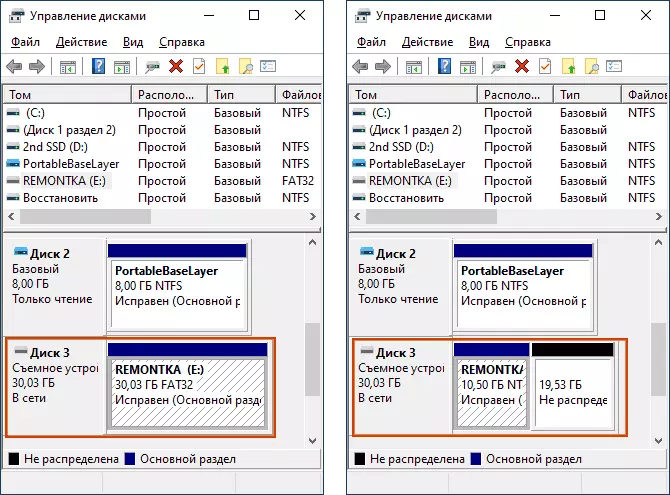
اگر تنها یک پارتیشن در درایو فلش، شما می توانید با خیال راحت آن را در سیستم فایل مورد نیاز خود را در هادی فرمت کنید (راست کلیک بر روی درایو به فرمت) و یا به طور مستقیم در "کنترل درایو" با فشار دادن دکمه سمت راست به بخش و انتخاب "فرمت" مورد.
همه چیزهایی که باید انجام دهید این است که سیستم فایل را انتخاب کنید (در اینجا می تواند مفید باشد: NTFS یا FAT32 - مناسب تر برای انتخاب فلش درایو درست است). پس از فرمت کردن درایو، به عنوان یک درایو قابل جابجایی معمولی، به عنوان یک درایو قابل جابجایی معمولی تبدیل می شود.
اگر بیش از یک پارتیشن در درایو فلش وجود داشته باشد، یا بخش و فضای غیرقانونی، به قسمت بعدی دستورالعمل بروید.
نحوه ایجاد یک درایو فلش معمولی از سخت شدن بخش ها
سوال از تحول درایو USB به ساده از بوت، اغلب به دلیل اینکه هنگام ایجاد یک درایو فلاش (نصب) از یک دستگاه ذخیره سازی حجم بزرگ و یا با برخی از توزیع های غیر معمول، آن را "کاهش" در حجم (به عنوان مثال، تا 32 گیگابایت هنگام استفاده از ابزار ایجاد رسانه های نصب ویندوز)، یا شروع به نمایش در سیستم به عنوان دو درایو جداگانه جداگانه می کند. و قالب بندی ساده تصمیم نمی گیرد.
دلیل کاهش واقعی در اندازه درایو نیست، و ایجاد پارتیشن ها بر روی فلش درایو در طول ضبط فایل های نصب سیستم عامل به آن. و نه همه سیستم ها می توانند به درستی با درایوهای قابل جابجایی کار کنند، که در آن چند پارتیشن بندی شده (به نحوه تقسیم کردن درایو فلش به بخش ها در ویندوز 10 مراجعه کنید).
به طوری که درایو فلش متوقف می شود قابل بوت شدن و بازگرداندن تمام حجم آن، کافی است که بخش ها را از آن و فرمت حذف کنید. این را می توان با استفاده از مراحل زیر انجام داد:
- فرمان فرمان را از طرف مدیر اجرا کنید (راه هایی برای شروع خط فرمان از مدیر)، پس از آن شما از دستورات زیر استفاده می کنید.
- diskpart
- لیست دیسک (به عنوان یک نتیجه از اجرای این فرمان، یک لیست از دیسک ها ظاهر می شود، شما نیاز به یک شماره دیسک مربوط به فلش درایو خود را، در مورد من - شماره 3، مهم: در مورد شما، از شماره خود در تیم زیر استفاده کنید اگر شما این دیسک را مشخص نکنید، داده ها از آن ناپدید می شوند.
- دیسک 3 را انتخاب کنید
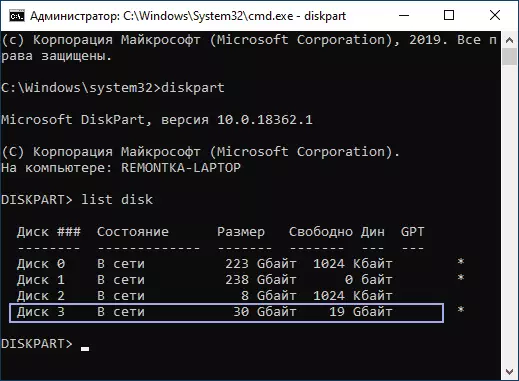
- تمیز (پس از این دستور شما می توانید اطلاع دهید: دیسک را به دستگاه وارد کنید، توجه نکنید)
- ایجاد پارتیشن اولیه
- فرمت FS = NTFS سریع یا فرمت FS = FAT32 سریع (بسته به اینکه کدام سیستم فایل باید برای یک درایو فلش انتخاب شود).
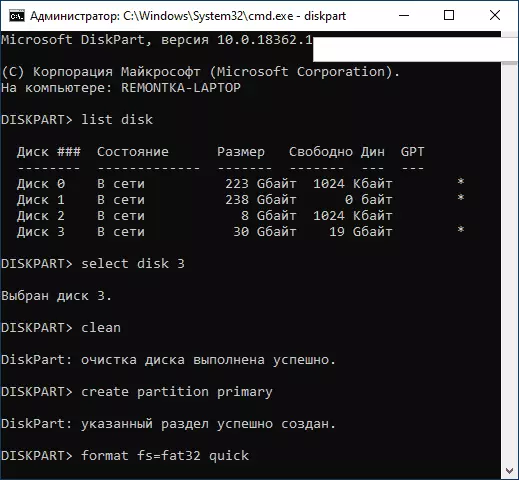
- خروج
برای اطلاعات بیشتر در مورد این موضوع: نحوه حذف پارتیشن ها در یک درایو فلش USB. به عنوان یک نتیجه، شما دوباره به طور معمول، غیر قابل بوت شدن، خالی فلش درایو خالی USB در سیستم فایل شما نیاز دارید.
امیدوارم مقاله مفید باشد. اگر چیزی باقی بماند یا به عنوان انتظار نمی رود، لطفا موارد را در نظرات اطلاع دهید، سعی خواهم کرد راه حلی را بگویم.
